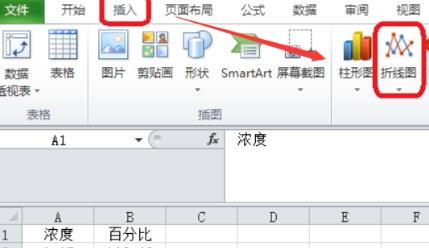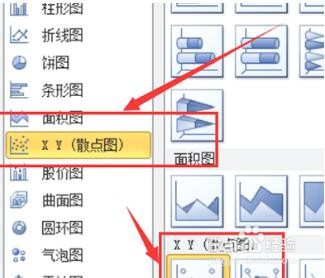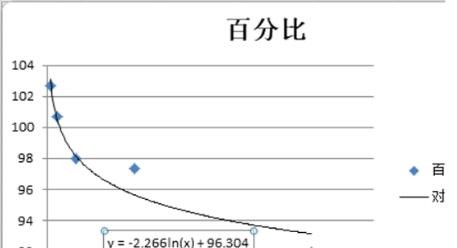excel制作散点图并显示公式
1、新建一个表格并设置一些数据,选中数据并点击功能选项卡中的插入,在图表处选择折线图。
2、点击折线图的下拉箭头,选择所有图表类型。
3、在打开的所有图表类型中,选择散点图类型,点击确定按钮就会插入图标。
4、在插入的散点图中选中图表的中某一个点,点击鼠标右键,点击添加趋势线。
5、接着在趋势线的选项的功能表中,选择所需的曲线类型,在最低端的显示公式和显示R的平方前面的小方格打钩。
6、最终设置完成制作出来的散点图的曲线上就是带有公式。
声明:本网站引用、摘录或转载内容仅供网站访问者交流或参考,不代表本站立场,如存在版权或非法内容,请联系站长删除,联系邮箱:site.kefu@qq.com。
阅读量:87
阅读量:21
阅读量:81
阅读量:40
阅读量:93